PDF変換の小技
OCR紹介&小技まとめ
 OCRソフトの紹介
OCRソフトの紹介 スキャン&PDF化
スキャン&PDF化 スキャンPDFの編集
スキャンPDFの編集 スキャンPDFの変換
スキャンPDFの変換 画像化のPDFデーダ抽出
画像化のPDFデーダ抽出 OCR機能活用事例
OCR機能活用事例
「PDFの履歴書テンプレートは落としたけど、その後どうすればいいかわからない……」
「Excelで作ってみたけど、なんだか見た目が冴えない……」
「PDFに変換すると、レイアウトが崩れてしまった!」
今回は、こんなお悩みをお持ちの就活生に向け、「PDFelement」(PDFエレメント)で実現できるPDF履歴書をより良く仕上げる5つのTipsをお届けします。
2023卒の方は、ぜひ活用してください。
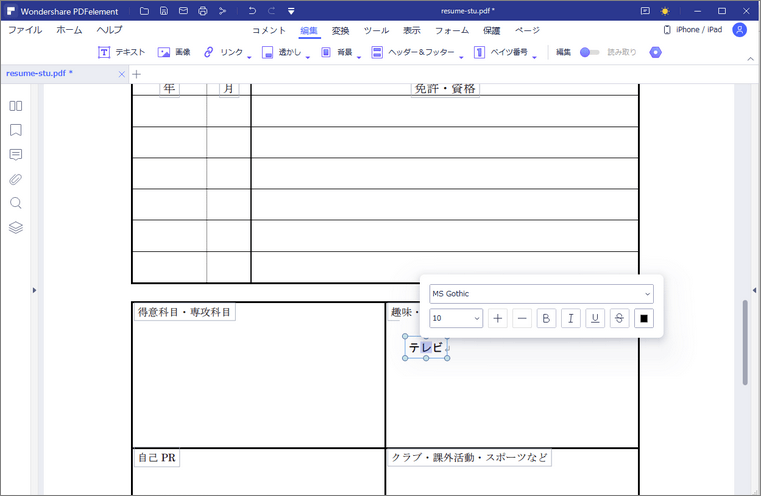
履歴書を書くとき、ダウンロードしたPDFテンプレートを利用する方も多いでしょう。
しかし、これはあくまで“テンプレート”でしかありません。他の応募者と差を付けたいのであれば、ここにひと工夫を加えるのも効果的です。
たとえばFAXの欄。一人暮らしの学生であれば自宅に電話を引いていないことも多く、メールが一般に浸透した現在では、FAXを設置していない家庭も多いです。
空欄にするくらいなら、自身が運営するブログやSNS、自己アピールできるサイトのURLを書き込める欄に変更してしまいましょう。
左側スクリーンキャプチャーの通り、「PDFelement」を使って、PDFの文字を編集することができるので、履歴書の項目を自由に変更してみましょう。
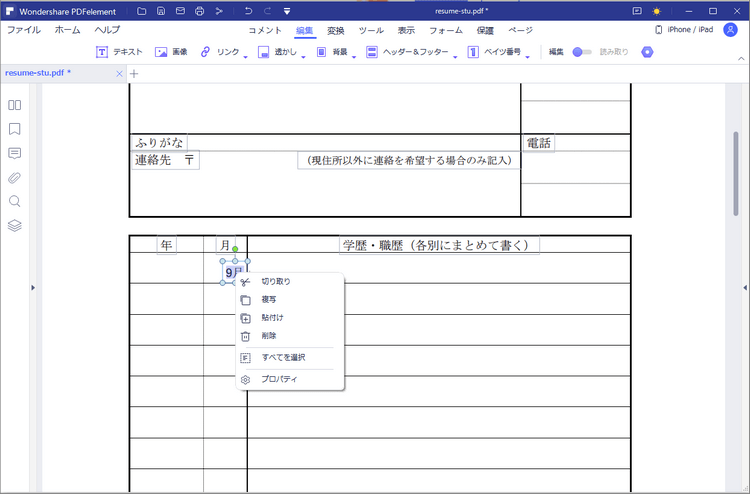
ExcelやWordで作られたであろう履歴書をたびたび拝見しますが、中にはレイアウトが崩れて締まっていたり、文字化けが起こっていたりするものがあります。本人としては一生懸命作ったつもりでしょうけど、これはあまり印象のいいものではありません。
そこで利用したいのが「PDFelement 」です。ExcelやWordなどで調整しにくい文字のレイアウト配置も、、直接紙に記入するような感覚で入力が行えます。できあがったものは、どの画面でも同じように表示されるので安心。
ただし、フォントに関しては環境に依存するので、すべての文字を「明朝体」に設定しておきましょう。
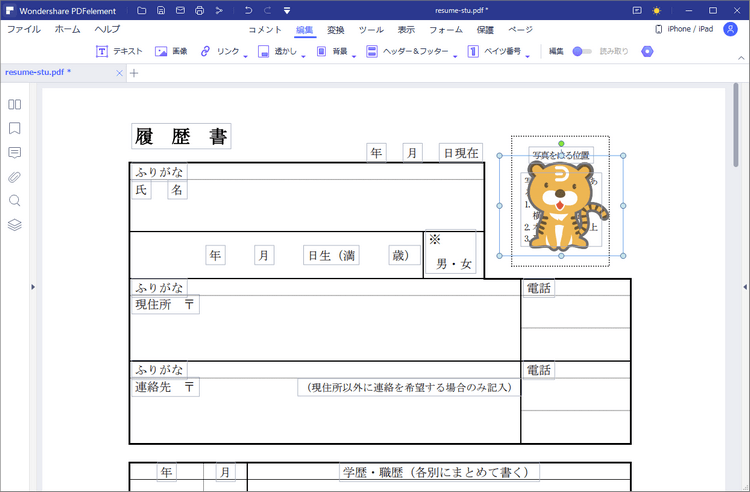
せっかく履歴書をPCで作成したのに、証明写真貼り付けのために印刷→スキャンなんてことをしていませんか?
これらは二度手間になるだけでなく、わかる人からすると「どうしてファイルの直接画像を貼り付けなかったのだろう?そのスキルがない?」と思われてしまうかもしれません。
「PDFelement」であれば、PDFに直接画像を追加可能です。
さらに、指定されている大きさへのリサイズ・トリミングも容易。作成の手間を省けるだけでなく、見た人に「しっかりしているな」と思ってもらえるはずです。
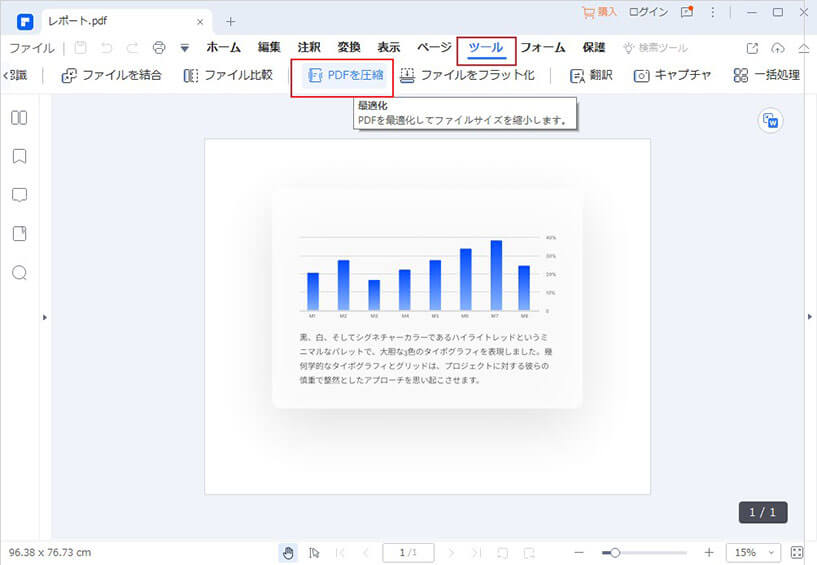
履歴書程度のものであれば、そこまで大きな解像度は求められません。しかし、ダウンロードしたテンプレートが大サイズであったり、貼り付けた写真の元データが高解像度であったりすると、ファイルサイズが膨らみます。
企業側としては、ダウンロード、ファイルオープンに時間がかかるため、迷惑になってしまうケースも少なくありません。
「PDFelement 」のPro版なら、「最適化」という機能が搭載されており、これを利用するだけで適切なファイルサイズへの変換が可能です。履歴書であれば、「オフィス標準」を選んでおけば問題ありません。
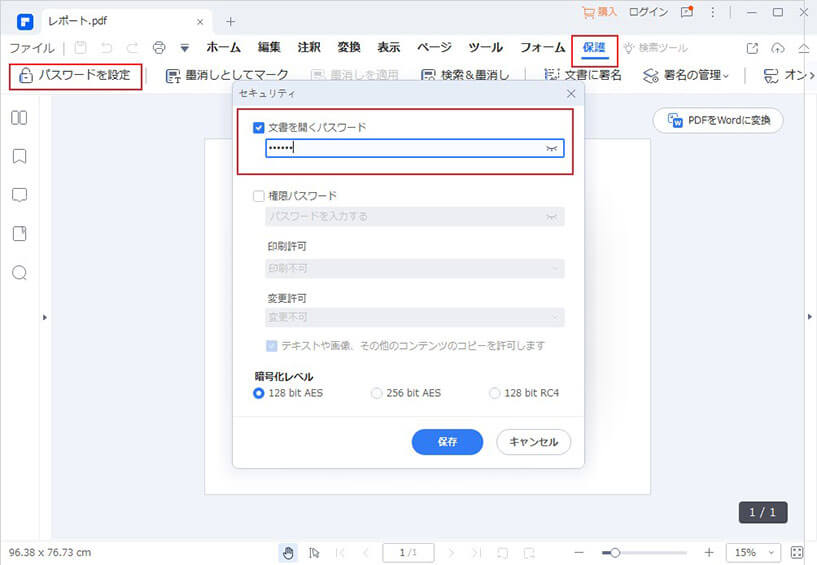
メールでPDF履歴書を送付する際は、PDFファイルにパスワードを付けるのが原則です。設定したパスワードは、別のメールで相手に送ってください。
とくにIT系の企業ではこの一連の流れが慣例化しているため、新卒者であっても基本スキルとして扱われます。
PDFの履歴書にパスワードをかけていないと「情報管理が甘い人」と見なされる恐れがあります。
「PDFelement」であれば、ボタンひとつで簡単にパスワードの設定が可能。作成時の仕上げとして、ぜひ活用しましょう。
以上、2023年卒に向けて、PDFの履歴書の編集TIPSを紹介させていただきました。お役に立てれば嬉しいです。
試用からでもいいですので、ぜひ無料体験してください。自分のPDF履歴書をより良く仕上げましょう!
2023年卒、頑張れ!
スマートに、シンプルに、AI 搭載 PDF ソリューション
・ 第19回、24回、29回Vectorプロレジ部門賞受賞
・ 標準版からプロ版まで、幅広いのニーズに対応
・ Windows、Mac、iOS、Android、クラウドに対応
・ 7x12h体制アフターサービス
この文書または製品に関するご不明/ご意見がありましたら、 サポートセンター よりご連絡ください。ご指摘をお待ちしております!
役に立ちましたか?コメントしましょう!